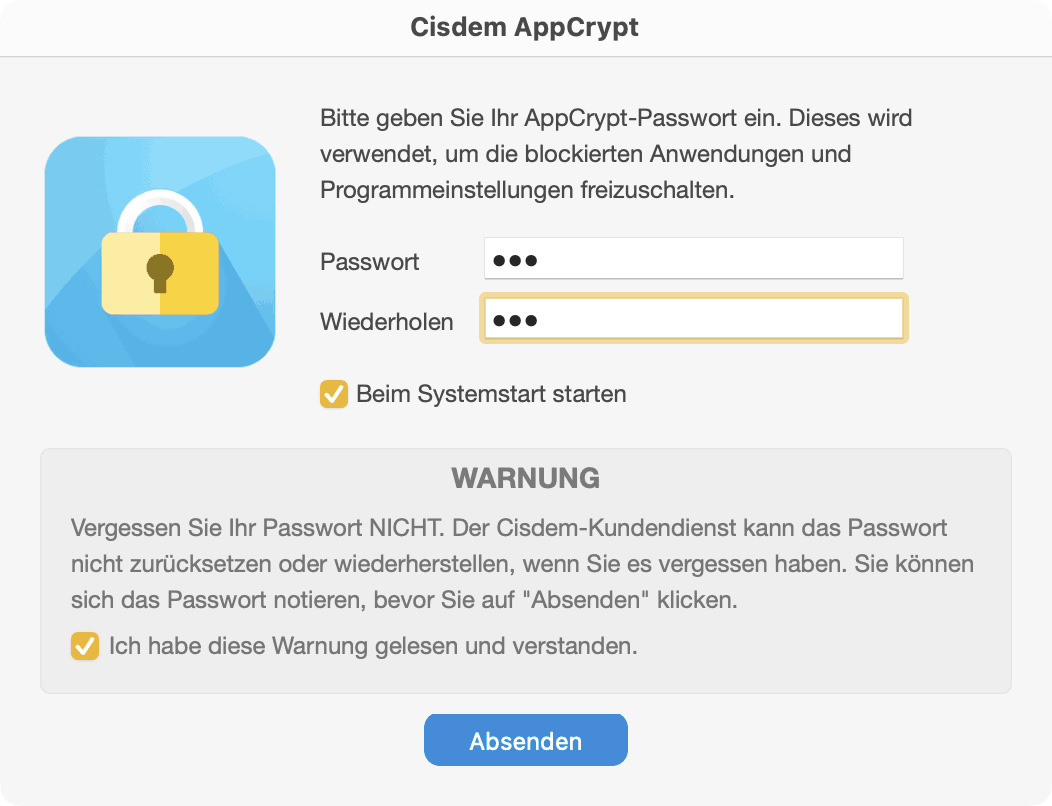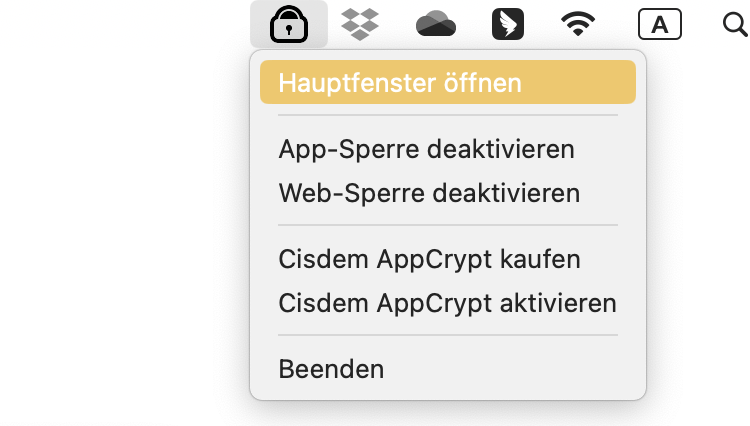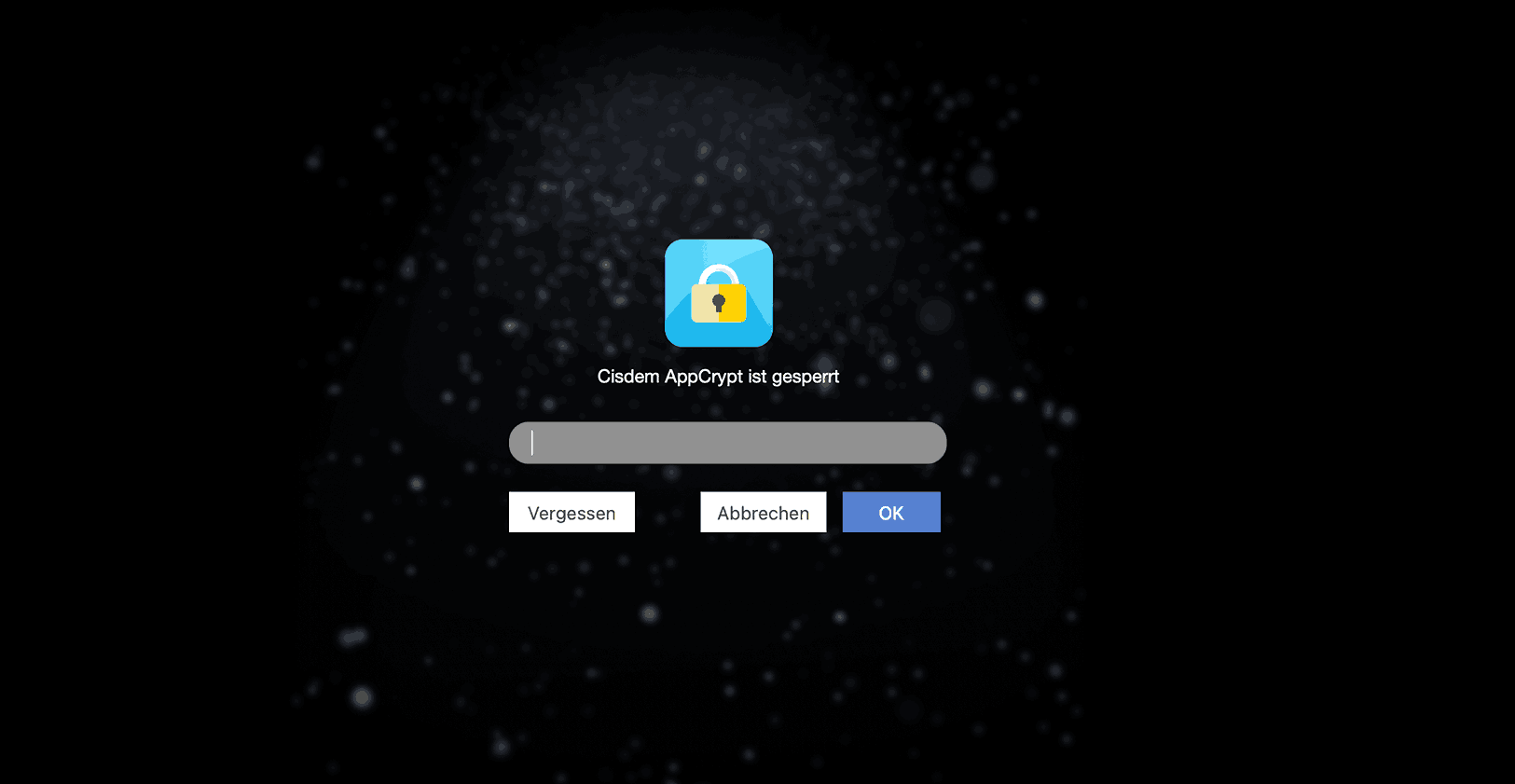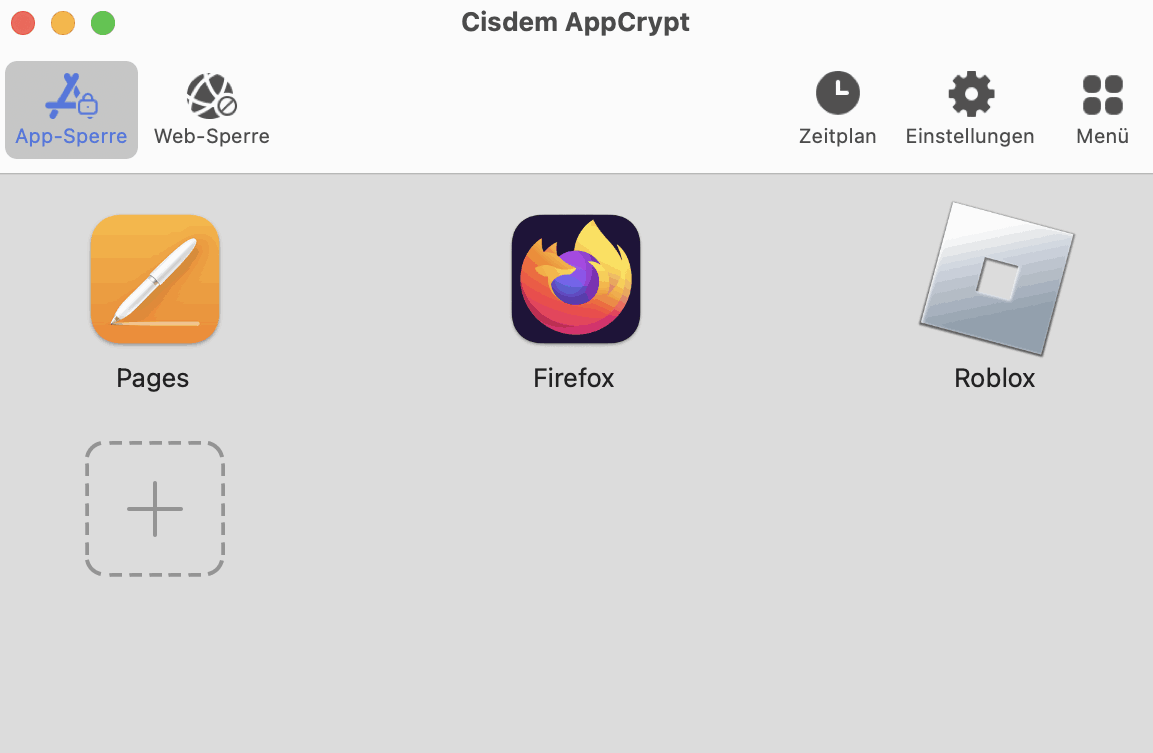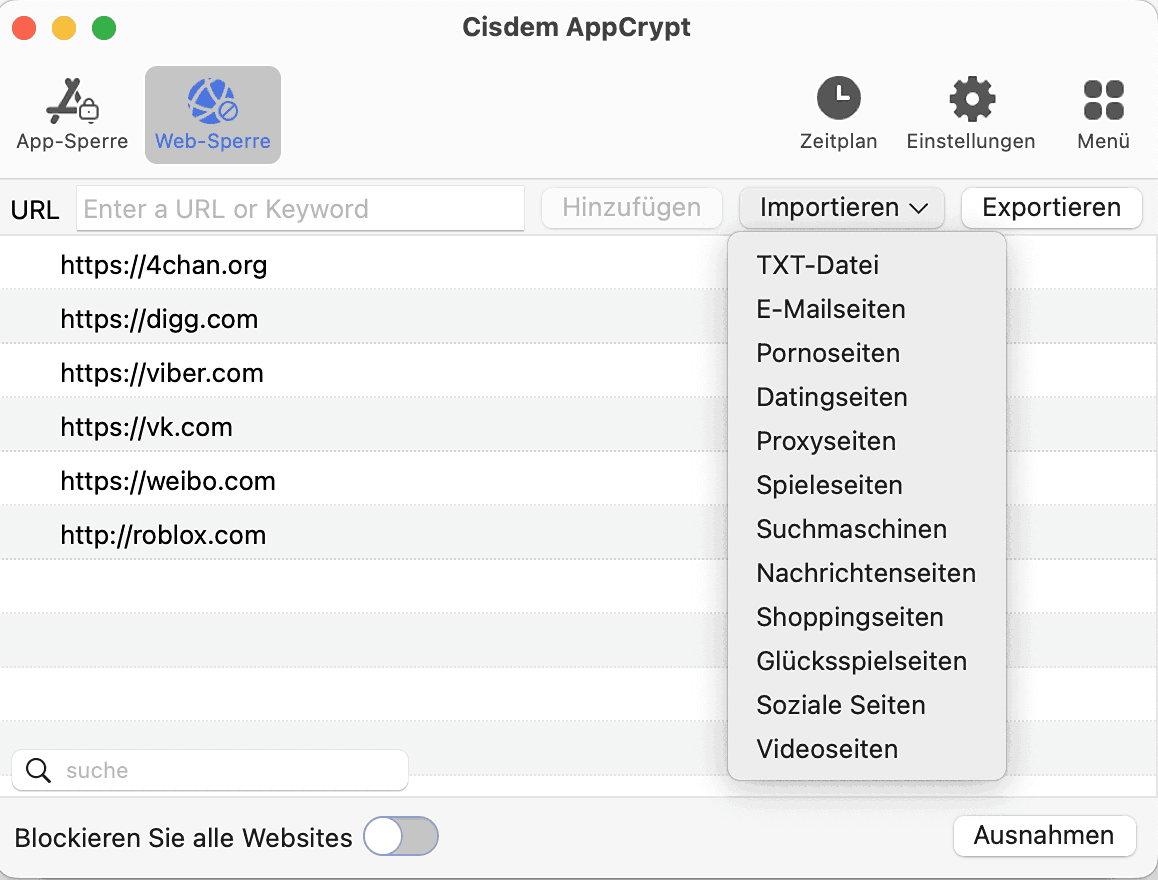So blockieren Sie einfach Roblox auf Mac, Windows, Android und iOS
 940
940
 0
0
Roblox ist ein beliebtes Spiel mit über 214 Millionen monatlich aktiven Nutzern. Es ist bei den Kindern sehr beliebt, denn fast 80% der Nutzer sind unter 16 Jahre alt. Aber ist es trotz der elterlichen Kontrolle von Roblox immer noch nicht sehr sicher. Roblox zu spielen kann süchtig machen. Das ist der Grund, dass viele Eltern wissen möchten, wie sie Roblox blockieren.
In diesem Artikel finden Sie, wie Sie einfach den Zugriff auf die Roblox-App und die Roblox-Website auf Computers und Handys blockieren.
 Cisdem AppCrypt
Cisdem AppCrypt
Blockieren einfach den Zugriff auf Roblox auf dem Computer
- Blockiert mit dem Passwort Apps, z. B. Roblox
- Bietet eine Option an, um Apps nach einer gewissen Zeit der Inaktivität automatisch wieder zu sperren
- Blockiert mit dem Passwort Websites in Safari, Chrome und anderen Browsern
- Blockiert bestimmte Seiten, URLs mit bestimmten Wörtern und Kategorien von Seiten
- Blockiert auch alle Website außer der bestimmten
- Ermöglicht Ihnen, Apps zu blockieren und Websites dauerhaft oder zu geplanten Zeit zu blockieren
- Einfach zu benutzen
- Schwer zu umgehen
- Hilft, den Zugriff auf Roblox zu verhindern oder einzuschränken
- Hilft bei der elterlichen Kontrolle, der Produktivität und dem Datenschutz
- Verfügbar für Mac und Windows PC
 Kostenlos Laden macOS 10.12 oder höher
Kostenlos Laden macOS 10.12 oder höher  Kostenlos Laden Windows 10 oder höher
Kostenlos Laden Windows 10 oder höher
So blockieren Sie Roblox auf dem Mac und auf dem Windows PC
Um den Zugriff auf Roblox auf einem Mac oder Windows PC zu beschränken, können Sie Cisdem AppCrypt benutzen, das der beste Web- und Appblocker für Computer ist.
Wenn es als Roblox-Blocker verwendet wird, kann AppCrypt:
- Den Zugriff auf die Roblox-App blockieren
- Die ganze Roblox-Website in Safari, Chrome, Firefox (nur auf Windows), Edge, Opera und Brave blockieren
- Eine bestimmte Roblox-Seite wie z. B. eine Seite von einem bestimmten Spiel blockieren
- Die Sperre mit einem Passwort schützen
- Die Website oder App dauerhaft oder nur zu bestimmter Zeit blockieren
- Den Eltern helfen, den Zugriff ihrer Kinder auf Roblox zu verhindern oder einzuschränken
- Auch Erwachsenen helfen, die Roblox-Sucht zu überwinden
Schritte zum Blockieren der Roblox-Website und der Roblox-App
- Laden Sie AppCrypt herunter und installieren Sie das Programm auf Ihrem Mac oder Ihrem Windows PC.
 Kostenlos Laden macOS 10.12 oder höher
Kostenlos Laden macOS 10.12 oder höher  Kostenlos Laden Windows 10 oder höher
Kostenlos Laden Windows 10 oder höher - Wenn Sie zum ersten Mal es öffnen, legen Sie ein Passwort fest. Es ist empfohlen, die Checkbox Launch at System Starup auszuwählen.
![]()
- Auf einem Mac klicken Sie auf das Symbol Schloss in der Menüleiste und wählen Hauptfenster öffnen. Auf einem Windows PC klicken Sie auf das Symbol AppCrypt in der Taskleiste.
![]()
- Geben das Passwort ein, um auf das Hauptfenster zuzugreifen.
![]()
- Unter der Registerkarte App-Sperre fügen Sie die Roblox-App zum Blockieren hinzu.
Auf einem Mac klicken Sie auf das Symbol Hinzufügen, wählen Roblox aus und klicken auf Hinzufügen. Auf einem Winodws PC ziehen Sie einfach die Desktopverknüpfung von Roblox Player in die Registerkarte App-Sperre.![]()
- In der Registerkarte Web-Sperre fügen Sie die Roblox-Website zum Blockieren hinzu. Geben roblox.com in das URL-Feld ein und klicken auf Hinzufügen.
![]()
Wenn Sie Roblox vor sich blockieren müssen, empfiehlt es sich, die anderen wie z. B. ein Familienmitglied zu bitten, um das Passwort im Schritt 2 festzulegen.
Jetzt wird Roblox dauerhaft blockiert, solange AppCrypt läuft. Wenn Ihr Kind versucht, die Roblox-App zu öffnen, wird es aufgefordert, das Passwort einzugeben. Wenn Ihr Kind versucht, die Roblox-Website zu öffnen, wird die Wbesite nicht geöffnet.
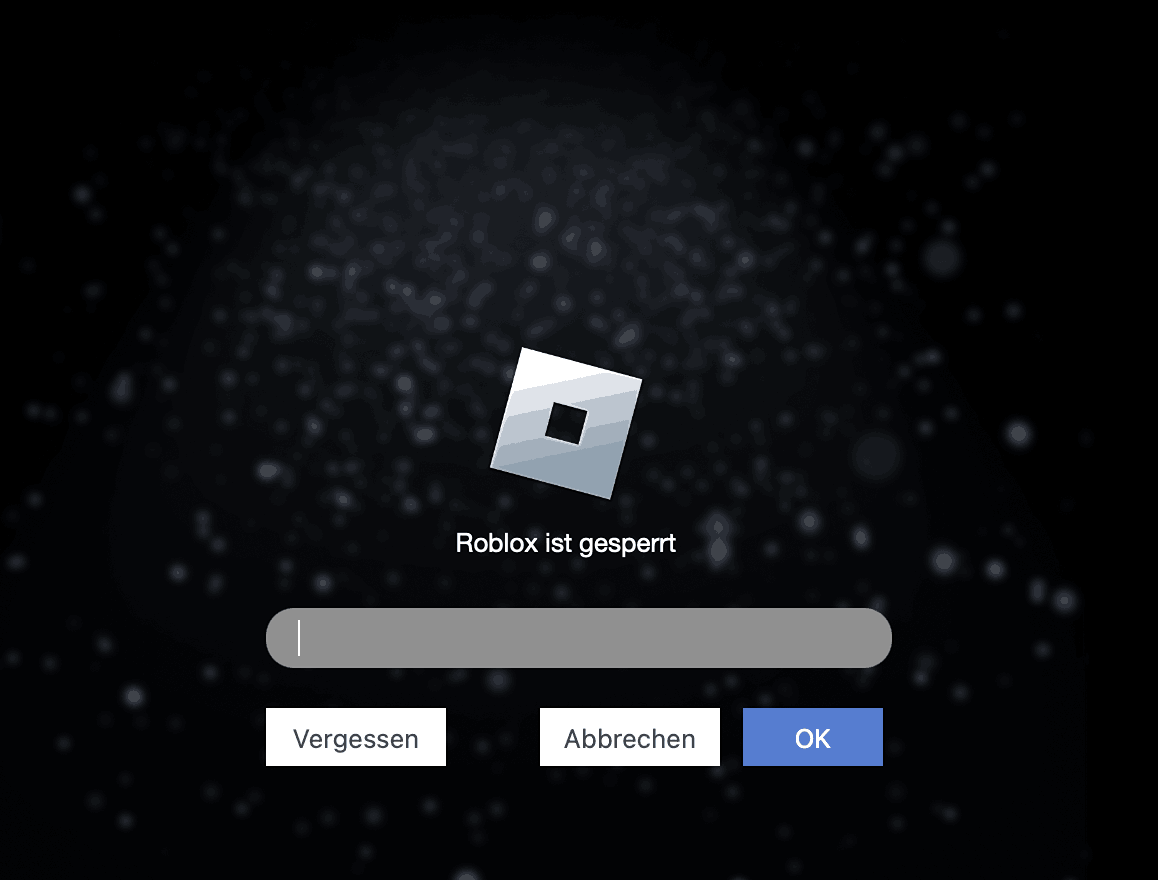
Es gibt drei Möglichkeiten, Roblox zu entsperren. Das Passwort ist bei allen erforderlich. Außerdem zeichnet AppCrypt die fehlgeschlagenen Versuche auf, wenn Ihr Kind versucht, auf Roblox zuzugreifen und ein falsches Passwort einzugeben.
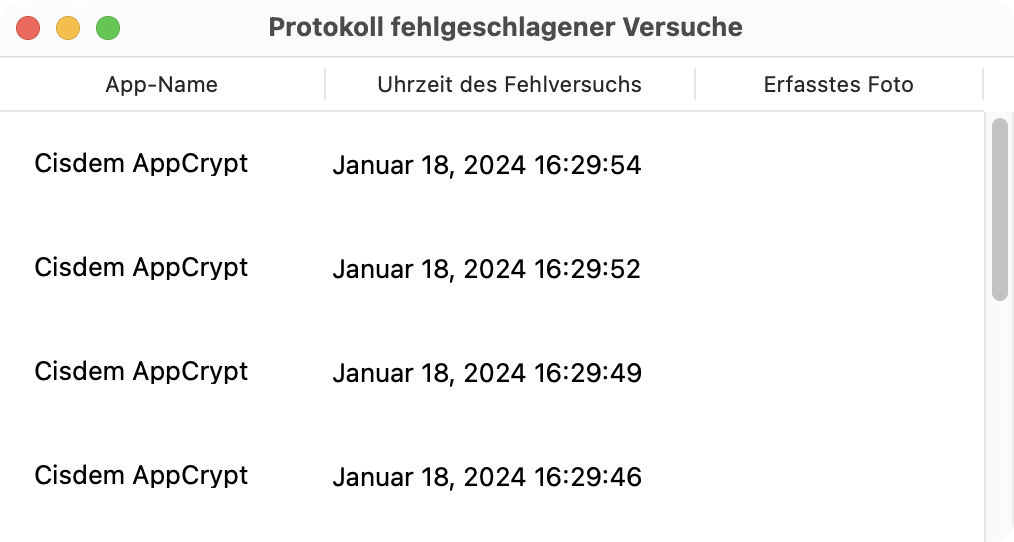
Tipp: Blockieren Roblox zu bestimmter Zeit
Was tun Sie, wenn Sie Roblox nicht für immer blockieren wollen? Sie möchten nur ein Zeitlimit für Roblox setzen, damit Ihr Kind noch Spaß an den Spielen hat, aber nicht zu viel Zeit mit ihnen verbringen kann.
Mit AppCrypt können Sie dies tun. In der Registerkarte App-Sperre wählen Sie Roblox aus. Klicken auf das Symbol Uhr, um das Dialogfeld Roblox-Zeitplan aufzurufen. Auf dem Dialogfeld aktvieren Sie den benutzerdefinierten Zeitplan. Bearbeiten Sie den vorhandenen Zeitplan, indem Sie den Zeitraum angeben, zu dem Roblox gesperrt werden soll. Sie können auch bei Ihrem Bedarf mehrere Zeitpläne hizufügen. Sie können auch den benutzerdefinierten Zeitplan für Roblox aktivieren.
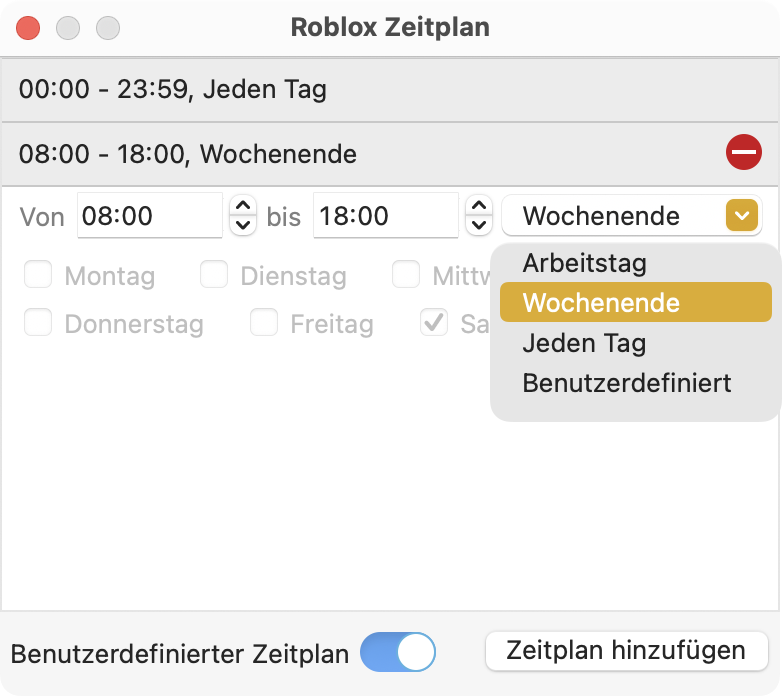
Auf diese Weise können Sie festlegen, wie viel Zeit Ihr Kind für Roblox zur Verfügung hat und wann Roblox zugänglich ist.
So hören Sie auf, Roblox auf Android zu spielen
Roblox macht Spaß. Roblox fördert die Kreativität der Kinder. Aber was sollen Sie tun, wenn Ihr Sohn täglich stundenlang auf seinem Android-Handy Roblox spielt? Sie können versuchen, seine Roblox-Sucht zu beenden, indem Sie den Zugriff auf Roblox einzuschränken.
- Öffnen Play Store auf dem Android-Handy von Ihrem Kind.
- Installieren eine App namens BlockSite. Starten es.
- Akzeptieren Sie die Nutzungsbedingungen und die Datenschutzrichtlinie und erteilen Sie die erforderlichen Genehmigungen.
- Tippen auf Create in der rechten unteren Ecke von der Registerkarte Home.
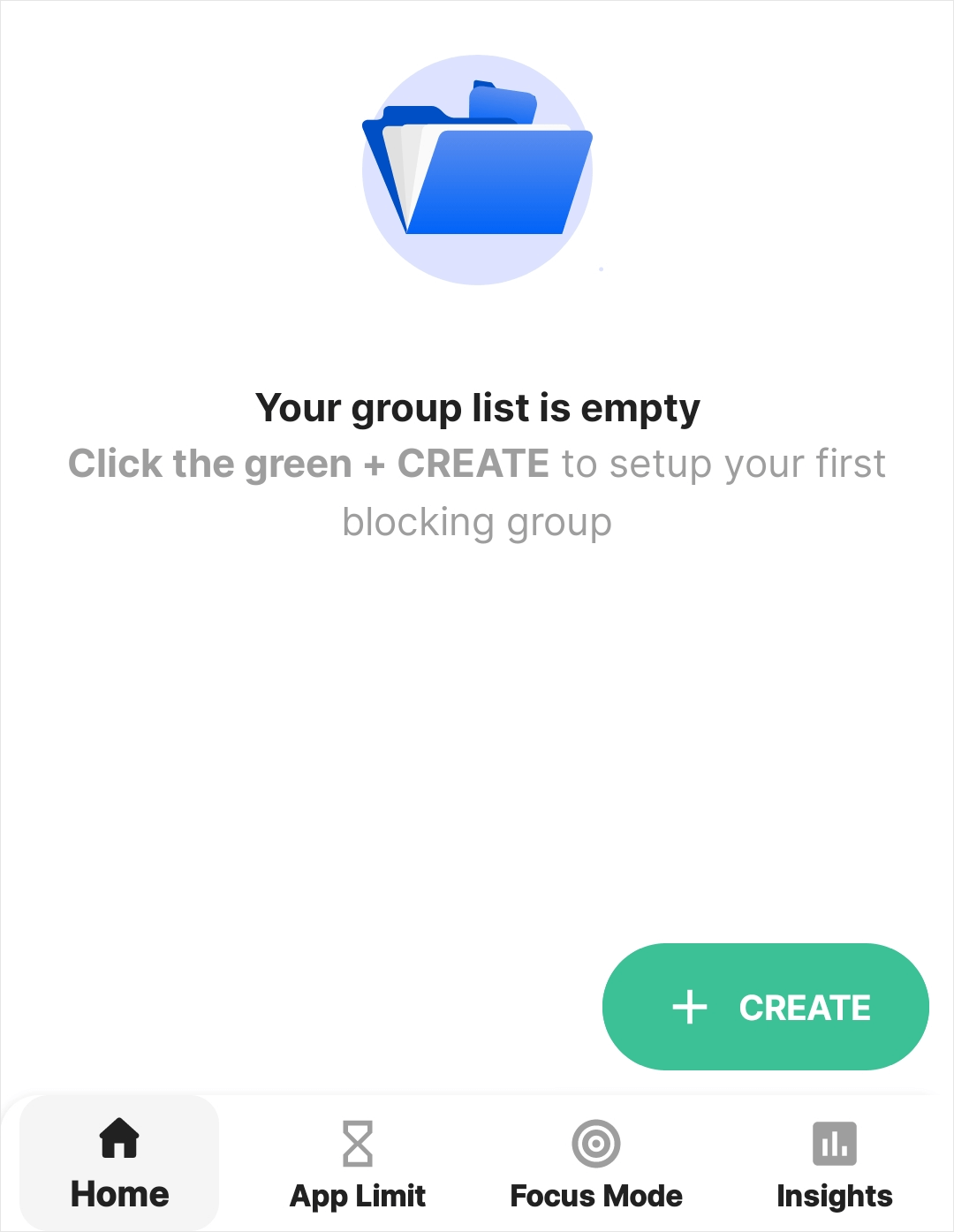
- Auf dem Bildschirm Add Sites/Apps fügen Sie die Roblox-App hinzu. Tippen auf Next.
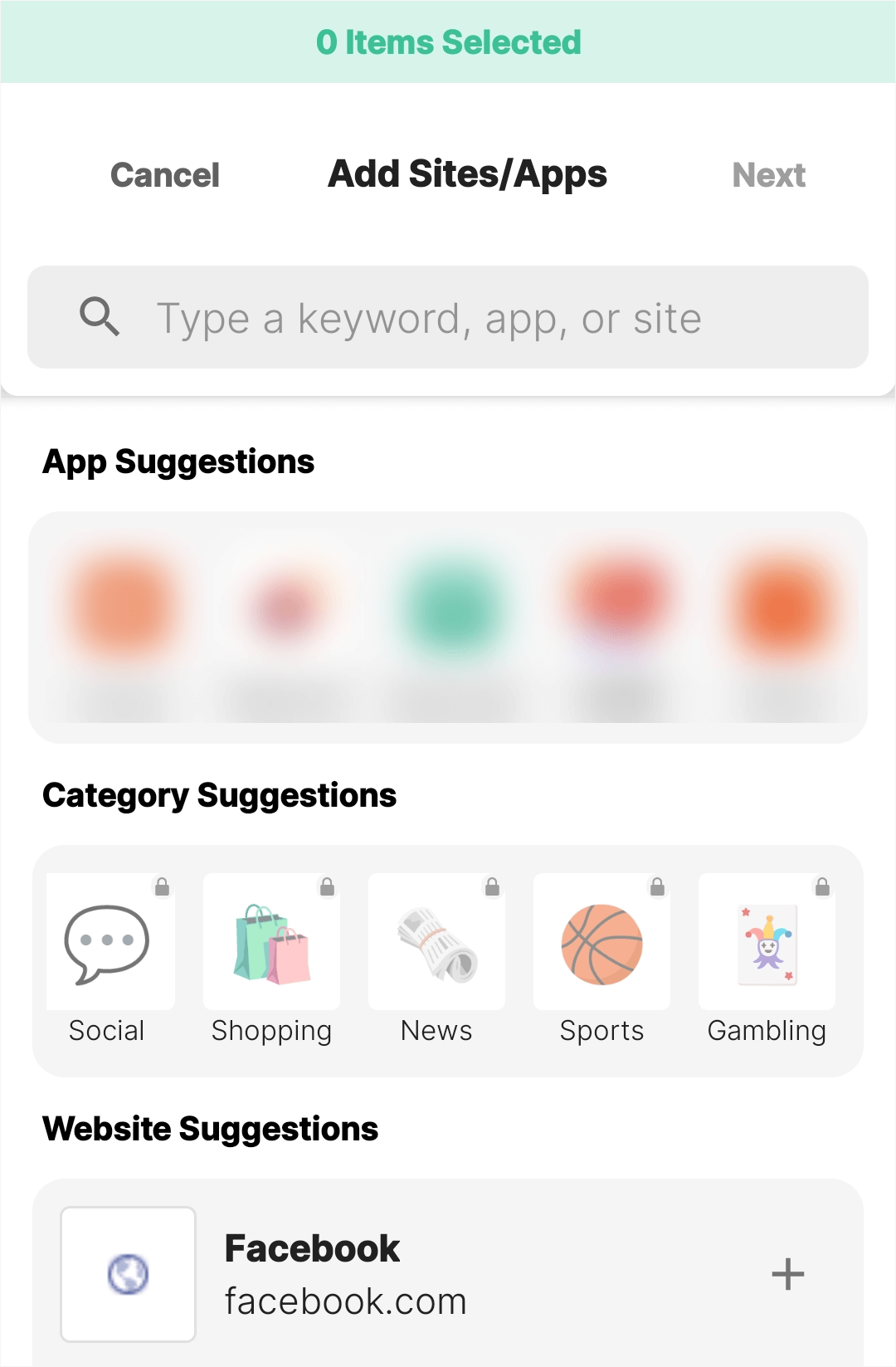
- Auf dem Bildschirm Schedule machen einen der folgenden Schritte.
- Um Roblox dauerhaft zu blockieren, stellen Sie den Zeitplan All Day Long and Full Week ein.
- Um Roblox nur zu bestimmter Zeit zu blockieren, geben Sie die Uhrzeit und die Wochentage an.
- Tippen auf Next.
Nun ist Roblox in der Liste der blockierten Inhalte und wird nach dem von Ihnen gesetzten Zeitplan gesperrt.
Mit BlockSite können Sie auch roblox.com auf den Browsern blockieren. Sie können es leicht in die Liste der blockierten Inhalte hinzufügen, indem Sie auf Add Item tippen.
So blockieren Sie den Zugriff auf Roblox auf iPhone und iPad
Roblox ist das sechstbeliebteste kostenlose iPhone-Spiel in den US im Jahr 2023. Man liebt es. Aber vielleicht möchten Sie Ihre Kinder von der Welt von Roblox fern halten, wenn sie zu viel Zeit mit Roblox auf iPhone verbringen. Wenn Sie sich Sorge um die Besessenheit Ihr Kindes von Roblox machen, können Sie versuchen, Roblox unzugänglich zu machen. Diese Lösung ist eingebaut auf iPhone und iPad.
- Gehen zu Settings > Screen Time auf einem iPhone oder iPad.
- Tippen auf Turn on Screen Time.
(Wenn iOS 17 auf Ihrem iPhone läuft, tippen Sie auf App & Website Activity und aktivieren es, um Screen Time einzustellen.) - Tippen auf Use Screen Time Passcode. Legen ein Passwort ein.
- Tippen auf App Limits > Add Limit.
- Erweitern Sie die Kategorie Games und wählen dann Roblox aus. Tippen auf Next in der rechten oberen Ecke.
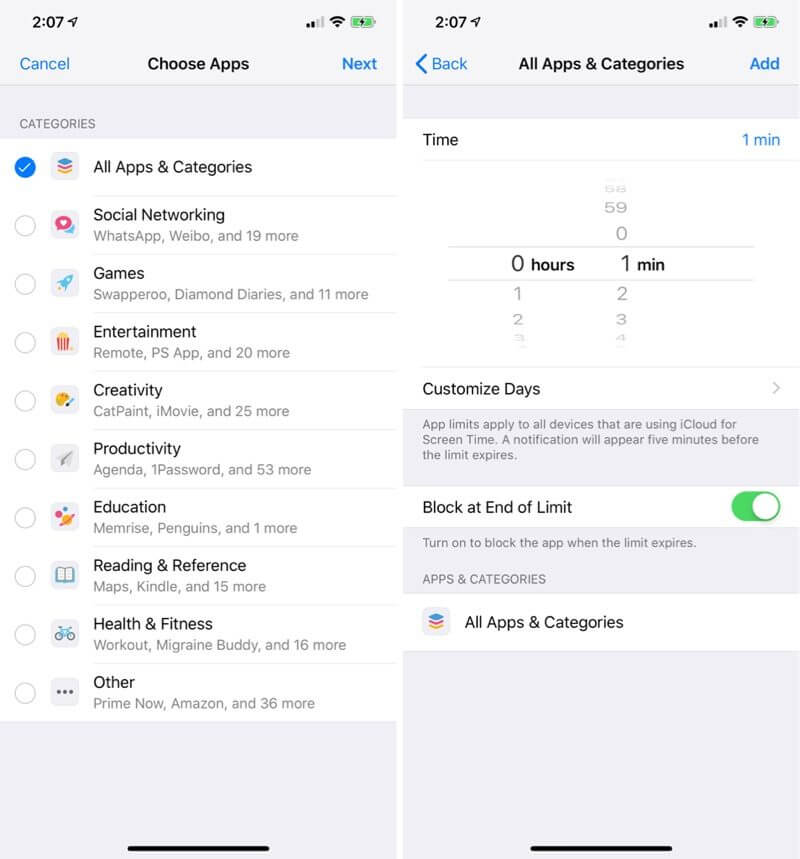
- Legen Sie das Zeitlimit auf mindestens eine Minute pro Tag fest.
- Aktivieren Block at End of Limit.
So können Sie Roblox mit Screen Time blockieren. Mit diesem iPhone können Ihr Kind ohne Passwort jeden Tag nur eine Minute Roblox verwenden. Darüber hinaus kann Screen Time auch die Roblox-Website beschränken.
Tipp: Blockieren Sie Roblox, indem Sie eine Altersgrenze für Apps festlegen
Einige Nutzer haben berichtet, dass das Zeitlimit in Screen Time bei Roblox nicht funktioniert. Hier ist eine weitere Möglichkeit, Roblox mit Screen Time zu blockieren: Ändern Sie die Altersgrenze für Apps. Weil Roblox im App Store eine Einstufung von 12+ hat, kann Ihr Kind Roblox und andere Apps, die nicht für es geeignet sind, nicht auf sein iPhone herunterladen, wenn Sie Apps mit einer Einstufung von 4+, 9+, usw. zulassen. Gehen zu Screen Time. Sie finden Content & Privacy Restrictions und aktivieren diese Funktion. Tippen auf Content Restrictions. Tippen auf Apps und wählen dann eine Altersfreigabe aus, die Sie zulassen.
Können Sie Roblox auf dem Router verbieten?
Das kommt darauf an. Wenn Ihr WiFi-Router über elterliche Kontrolle oder ähnliche Funktionen verfügt, können Sie roblox.com auf dem Router deaktivieren.
Nachfolgend errfahren Sie, wie Sie dies auf Asus-Router machen. Die Schritte und Einstellungen können sich bei den verschiedenen Router marken und -modellen unterscheiden.
- Auf Ihrem Computer oder Handy geben Sie die IP-Adresse Ihres Routers in einen Webbrower ein.
- Melden Sie sich mit Ihrem Benutzernamen und Passwort an.
- Gehen zu Advanced Settings und wählen Firewall.
- Gehen zur Registerkarte URL Filter. Aktivieren den URL-Filter.

- Wählen den Typ Black List.
- Fügen roblox.com in die Liste hinzu.
- Klicken auf Apply.
So blockieren Roblox-Spiele
Vielleicht möchten Sie Ihren Kindern den Spaß am Spielen von Roblox nicht verwehren. Aber Sie möchten vielleicht ungeeignete Spiele in Roblox blockieren. Die folgenden Schritte helfen Ihnen dabei.
- Gehen zu roblox.com.
- Klicken auf das Symbol Zahnrad in der rechten oberen Ecke und wählen Settings.
- Wählen Privacy links.
- Aktivieren Account Restrictions.
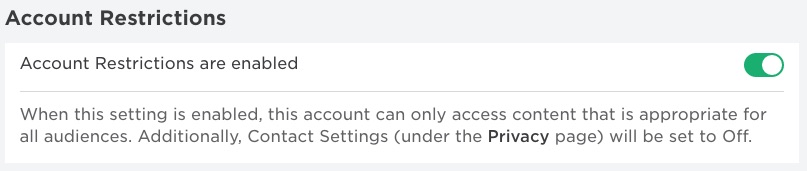
- Wählen Parental Controls links.
- Aktivieren Eltern PIN und fügen eine PIN hinzu. Dadurch wird verhindert, dass andere Ihre Einstellungen ändern können.
Von jetzt an werden alle ungeeigneten Spiele blockiert und sind unzugänglich in Roblox, was dabei hilft, diese Plattform kinderfreundlicher zu machen.
Konklusion
Roblox ist eine Spiel-Plattform, wo Benutzer Spiele spielen und Spiele erstellen, die andere Benutzer spielen können. Es gibt verschiedene Arten von Spielen, z. B. Abenteuer, Komödie, Kampf und Horror. Unangemessene Roblox-Spiele können Kinder mit gewalttätigen oder sexuellen Inhalten konfrontieren. Außerdem nutzen einige Räuber Roblox, um Kinder zur Zielscheibe zu machen.
Das Unternehmen Roblox bietet zwar Möglichkeiten an, mit denen Benutzer ungeeignete Chats, Inhalte, Spiele, Konten und Spieler auf Roblox blockieren können, aber das reicht nicht aus, um Roblox wirklich sicher für Kinder zu machen. In diesem Artikel wird gezeigt, wie man Roblox auf Mac, PC, iPhone, iPad und Android-Handy blockiert. Ich hoffe, dass er bei sorgenvollen Eltern hilft, Kinder von Roblox fern zu halten.

Martina liest und schreibt leidenschaftlich gerne und möchte Deutsch in ihrem zukünftigen Job verwenden, deshalb trat sie Cisdem nach dem Studium ein. Sie beschäftigt sich normalerweise mit dem Wiederherstellen verschiedener Dateien.

Ethan Long trat 2015 als Entwickler bei Cisdem ein und ist derzeit redaktioneller Berater für Cisdem AppCrypt. Er testet und verwendet Cisdem AppCrypt sowie andere Bildschirmzeit-Management-Tools aktiv, um sicherzustellen, dass AppCrypt seine Versprechen in realen Szenarien einhält.